I “referral” sono quando invii inviti ad altre persone per convincerle a iniziare a utilizzare Dropbox. Questo di solito comporta la condivisione di un link per iscriversi a Dropbox con un amico tramite e-mail o sui social media.
Per completare il processo di segnalazione, l’amico deve fare clic sul collegamento, quindi creare un account su Dropbox, scaricare e installare il programma Dropbox per il proprio computer desktop Windows o Apple (la versione del dispositivo mobile del programma non conta), quindi accedere al programma con l’account che hanno creato.
Perché dovrei indirizzare le persone a Dropbox?
Bene, per prima cosa, consentirà loro di unirsi a te utilizzando tutte le pratiche funzionalità di Dropbox. Nel caso tu abbia bisogno di un aggiornamento, che include l’archiviazione dei file del loro computer per tenerli al sicuro, l’accesso a tali file dal sito Web Dropbox o su qualsiasi computer o dispositivo mobile su cui installano il programma Dropbox e condividere facilmente i loro file e cartelle con te o qualsiasi altri loro amici che usano Dropbox.
Se questo non è un motivo sufficiente, ne abbiamo uno in più per te. Dai un’occhiata a queste quattro parole: AGGIORNAMENTO GRATUITO DELLA CAPACITÀ DI MEMORIA.
Esatto, per ogni amico che indirizzi con successo a Dropbox, la capacità di archiviazione della memoria del tuo account Dropbox aumenta, quindi puoi utilizzarla per archiviare file più grandi e/o più grandi.
Se disponi di un account Dropbox Basic, ogni referral ti dà 500 megabyte in più (ovvero mezzo gigabyte) di spazio di archiviazione in memoria, mentre un referral da un account Dropbox Pro ti darà un intero gigabyte extra di spazio di archiviazione in memoria.
Questo bonus si applica alle prime 32 persone che fai riferimento a Dropbox, quindi gli utenti Dropbox Basic possono guadagnare un totale di 16 gigabyte extra di spazio di archiviazione in memoria, mentre gli utenti Dropbox Pro possono guadagnare un totale di 32 gigabyte extra. Questo è in aggiunta a qualsiasi altro spazio di archiviazione di memoria gratuito che potresti aver guadagnato tramite i metodi descritti nella pagina della guida Ottieni più spazio su un account Dropbox Basic sul sito Web di Dropbox.
Oh, e dovremmo menzionare un’altra cosa. Se uno dei tuoi amici completa con successo il processo di segnalazione di Dropbox, conta come se avesse indirizzato qualcuno a Dropbox, quindi riceve anche il bonus sulla capacità di archiviazione della memoria! Questo è, ovviamente, in base al piano tariffario scelto: 500 megabyte extra per un account Dropbox Basic o un gigabyte extra completo per un account Dropbox Pro.
Come indirizzare le persone a Dropbox
- Vai su www.dropbox.com nel tuo browser web e accedi.
- Fai clic sul tuo nome nell’angolo in alto a destra e seleziona Impostazioni .
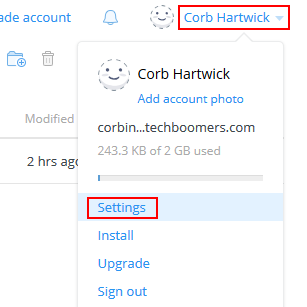
- Fare clic sulla scheda Account , quindi su Invita i tuoi amici .
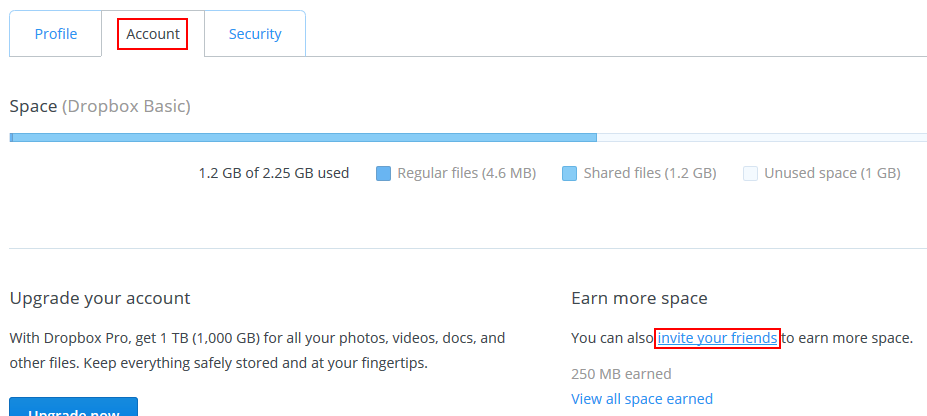
- Qui potrai scegliere come indirizzare i tuoi amici a Dropbox.
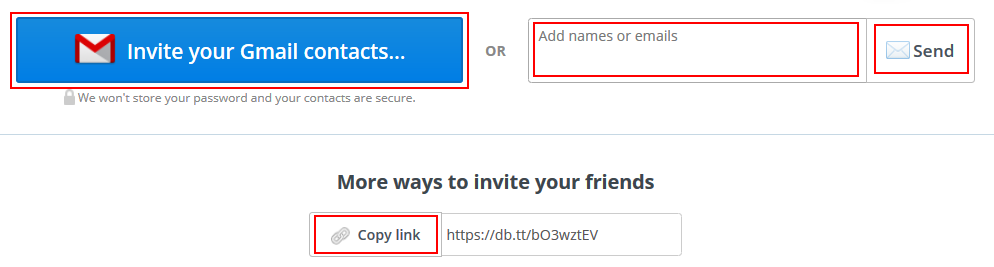 Se ti sei registrato a Dropbox con un indirizzo email di Gmail o Yahoo Mail, puoi fare clic sul pulsante a sinistra per connettere il tuo account Gmail o Yahoo Mail al tuo account Dropbox, quindi selezionare facilmente quale dei tuoi contatti desideri inviare segnalazioni a.
Se ti sei registrato a Dropbox con un indirizzo email di Gmail o Yahoo Mail, puoi fare clic sul pulsante a sinistra per connettere il tuo account Gmail o Yahoo Mail al tuo account Dropbox, quindi selezionare facilmente quale dei tuoi contatti desideri inviare segnalazioni a.
Puoi anche fare clic nella casella a destra denominata “Aggiungi nomi o e-mail” e digitare gli indirizzi e-mail a cui desideri inviare i referral, separandoli con uno spazio. Quindi fare clic su Invia .
Puoi anche semplicemente fare clic su Copia link e copiare direttamente un link di riferimento. Vedremo come utilizzarlo nel passaggio successivo.
- Se hai copiato il link di riferimento nel passaggio precedente, puoi accedere a un sito Web di social media o ad un altro servizio di messaggistica e condividere il link di riferimento facendo clic con il pulsante destro del mouse all’interno di una casella in cui puoi digitare un messaggio, quindi facendo clic con il pulsante sinistro del mouse su Incolla .
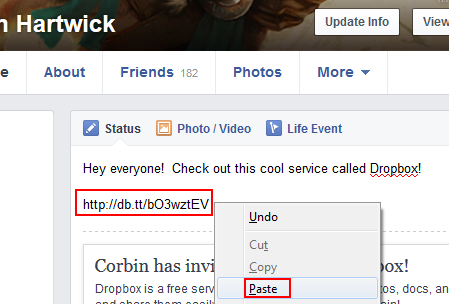
- Se desideri verificare a che punto sono le persone che hai segnalato a Dropbox nella configurazione per l’utilizzo di Dropbox, torna alla scheda Account nella pagina Impostazioni . Una volta che sei lì, in “Guadagna più spazio”, fai clic su Visualizza tutto lo spazio guadagnato . (Una volta fatto clic su di esso, cambierà in Nascondi spazio guadagnato .)
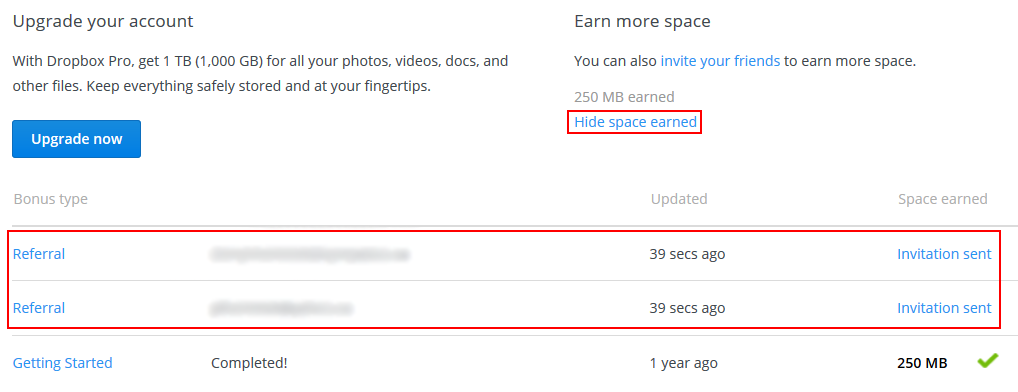 Qui vedrai Referral accanto a qualsiasi persona che hai indirizzato a Dropbox, insieme al loro nome o indirizzo email, quanto tempo è passato da quando hanno fatto un passo verso la configurazione di Dropbox e a che punto si trovano nel processo della configurazione di Dropbox.
Qui vedrai Referral accanto a qualsiasi persona che hai indirizzato a Dropbox, insieme al loro nome o indirizzo email, quanto tempo è passato da quando hanno fatto un passo verso la configurazione di Dropbox e a che punto si trovano nel processo della configurazione di Dropbox.

